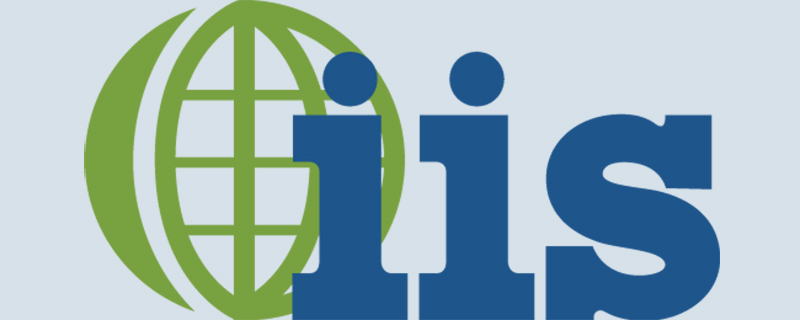
因項目需要,正在學習如何部署iis服務,發布網站,將遇到的問題記錄下。
一、IIS部署
1.打開控制面板,選擇 ‘程序’
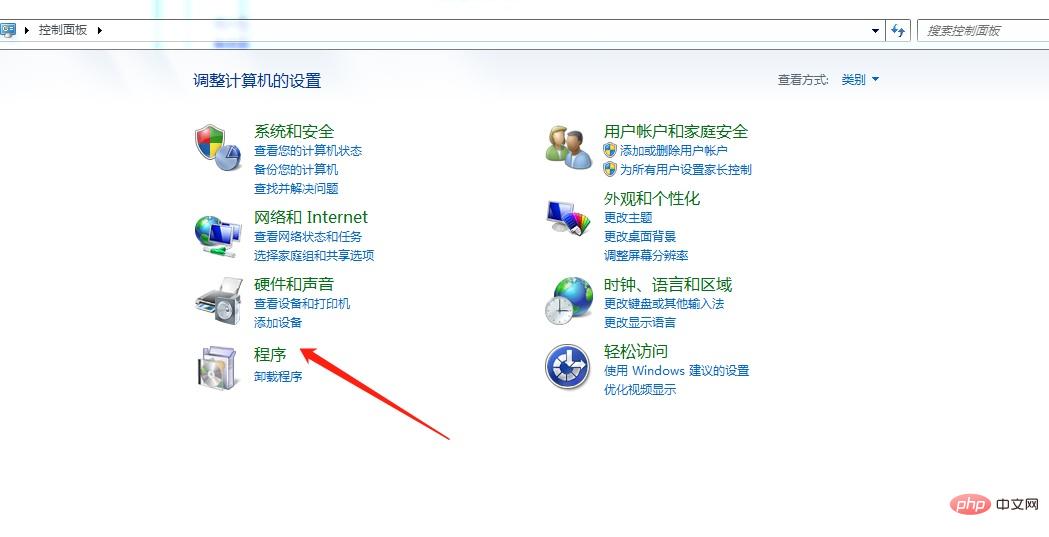
推薦(免費):iis
2.程序和功能下,選擇打開或關閉windows功能
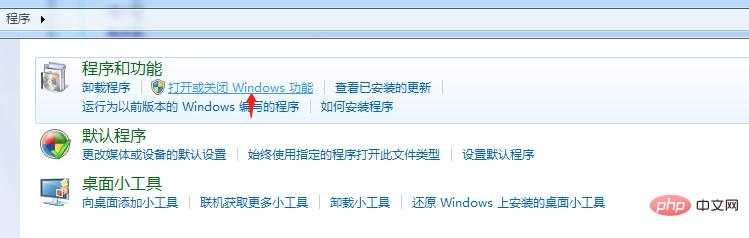
3.等待加載,選擇Inte.net信息服務,勾選如下選項
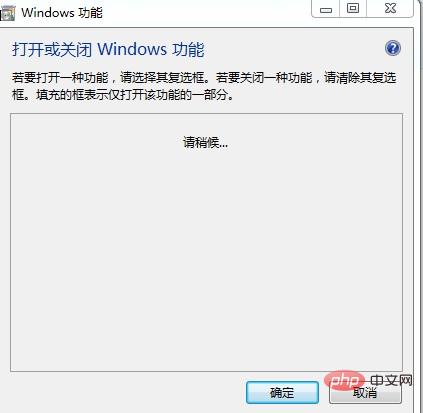
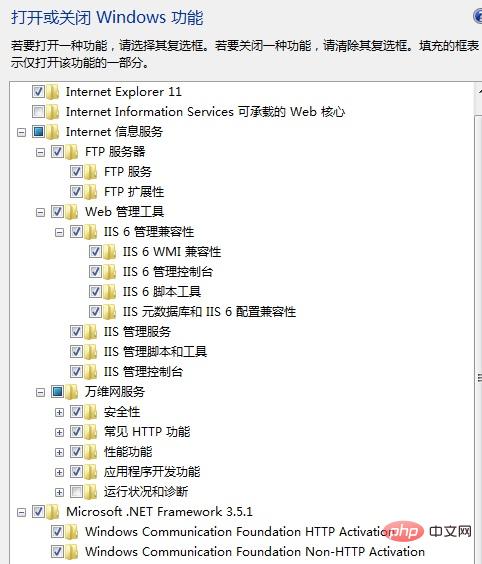 microsoft.NET Framework 3.5.1 也選擇。
microsoft.NET Framework 3.5.1 也選擇。
至此IIS的選擇完成了。接下來添加網站。
二、網站添加
1.開始 菜單搜索 IIS,選擇Internet信息服務(IIS)管理器,點擊進入
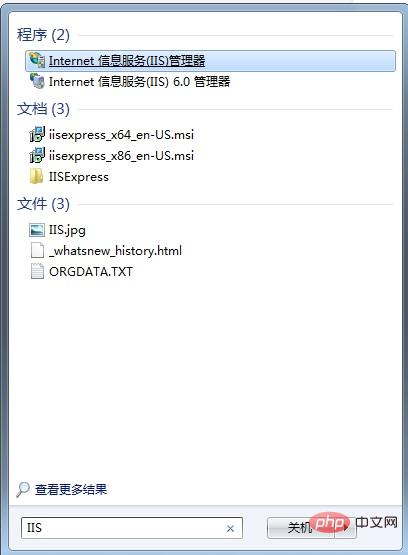
2.添加網站,選擇配置
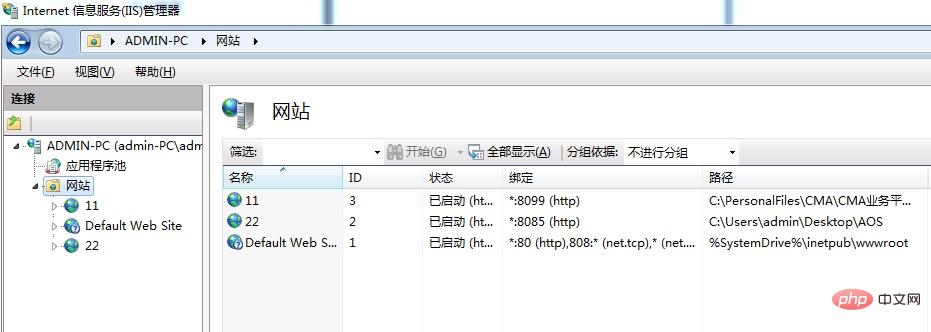
在 網站 上右擊選擇 添加網站,輸入自定義網站名(可以是項目名,比較好找),選擇物理路徑(項目發布文件的路徑),接下來設置端口號,一定要設置且不能重復。80端口默認的不能使用,隨便輸入一個沒有被用過的即可。主機名不要填,否則別人訪問不了。點擊確定就好了。
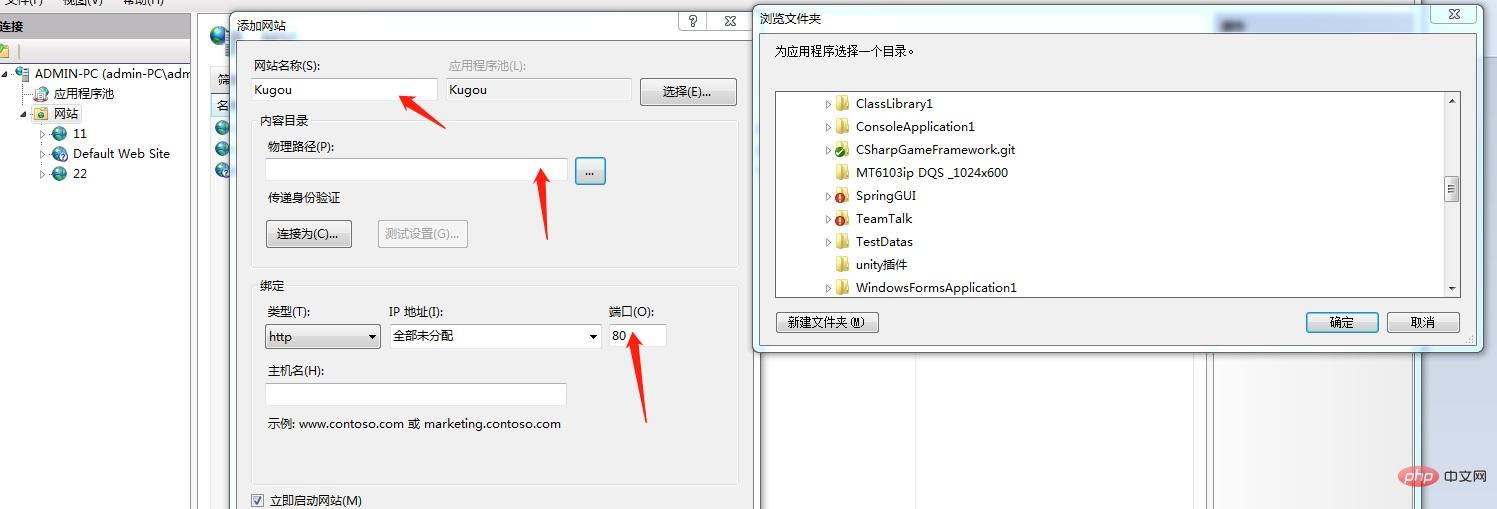
3.瀏覽網站,添加好后,在網站欄下就能看到你剛剛添加的網站項,點擊它,選擇目錄瀏覽,右側啟用按鈕點擊下,將目錄啟用;
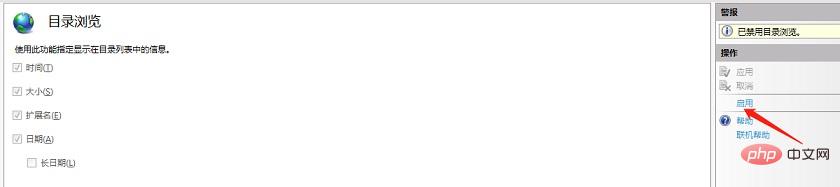
返回上一級頁面,右側有瀏覽網站,點擊瀏覽看是否成功發布。
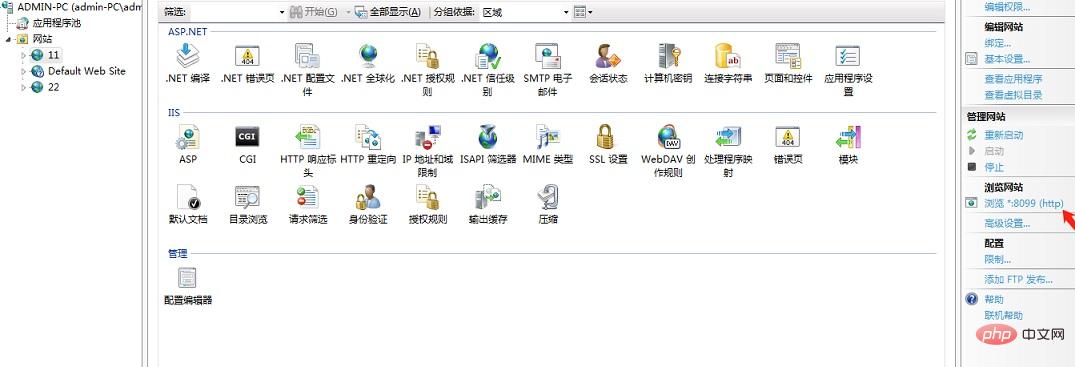
三、常見錯誤
1.
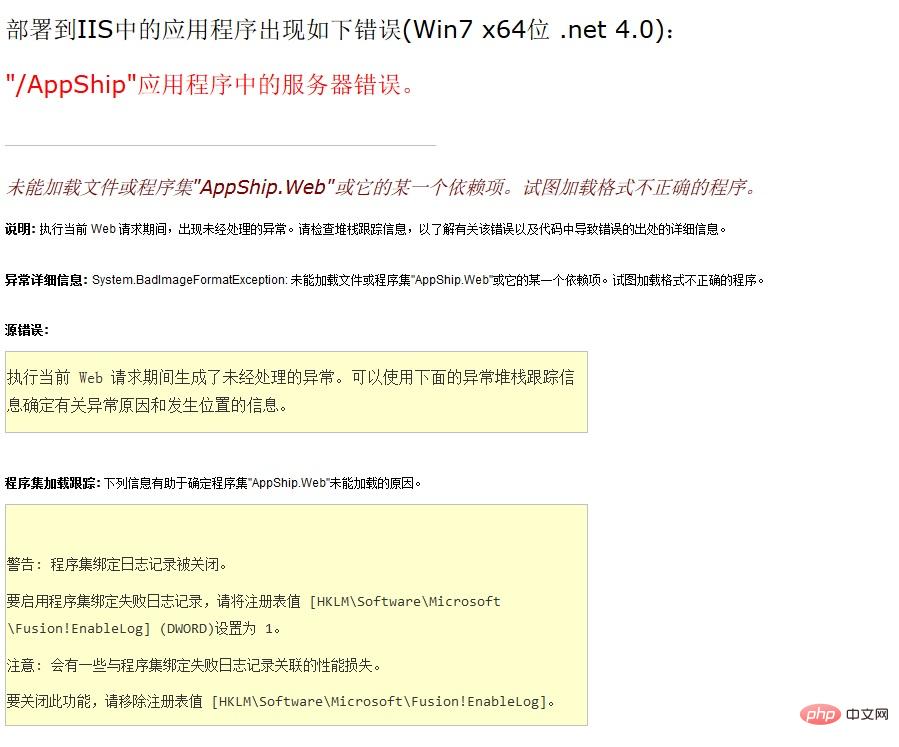
解決方法:將IIS中的應用程序服務池中的‘啟動32位應用程序’設置為true。
在應用程序池中,選擇與你項目相同名字的項,右鍵高級設置,將如圖項選擇true,應用。
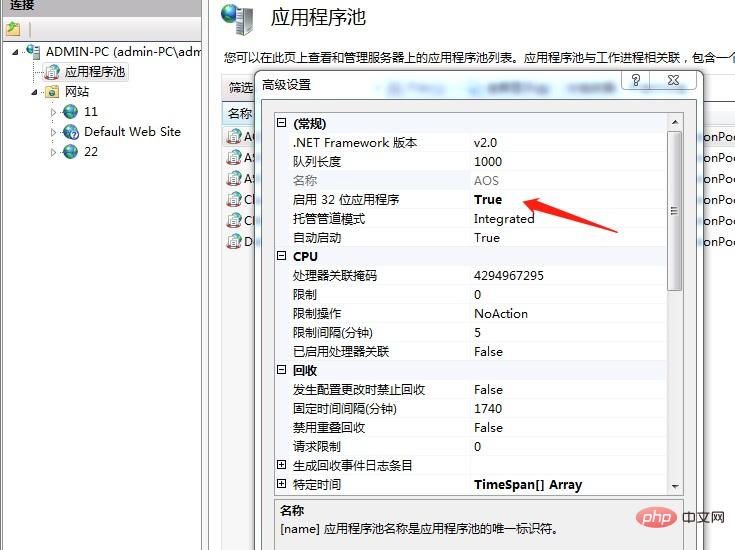
? 版權聲明
文章版權歸作者所有,未經允許請勿轉載。
THE END



















